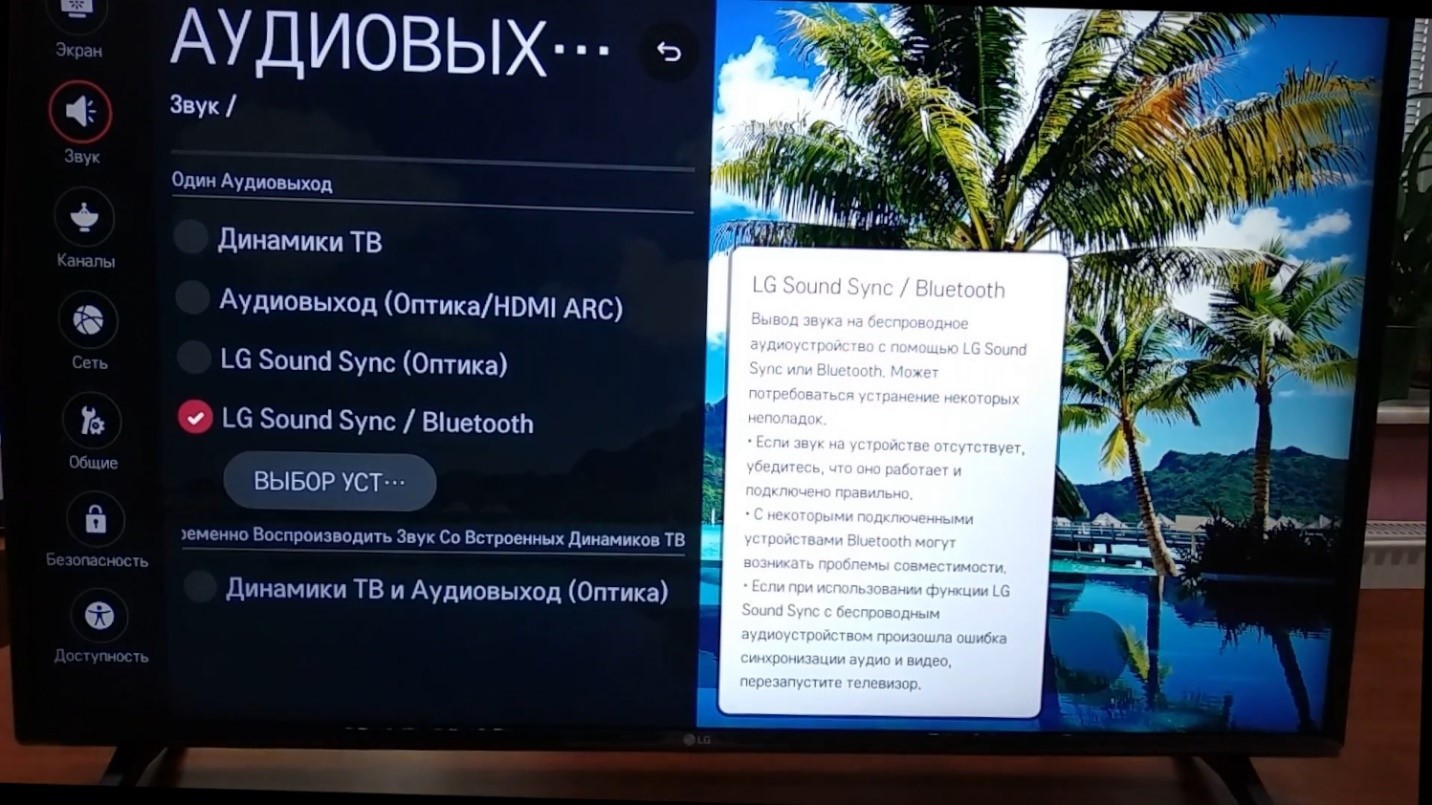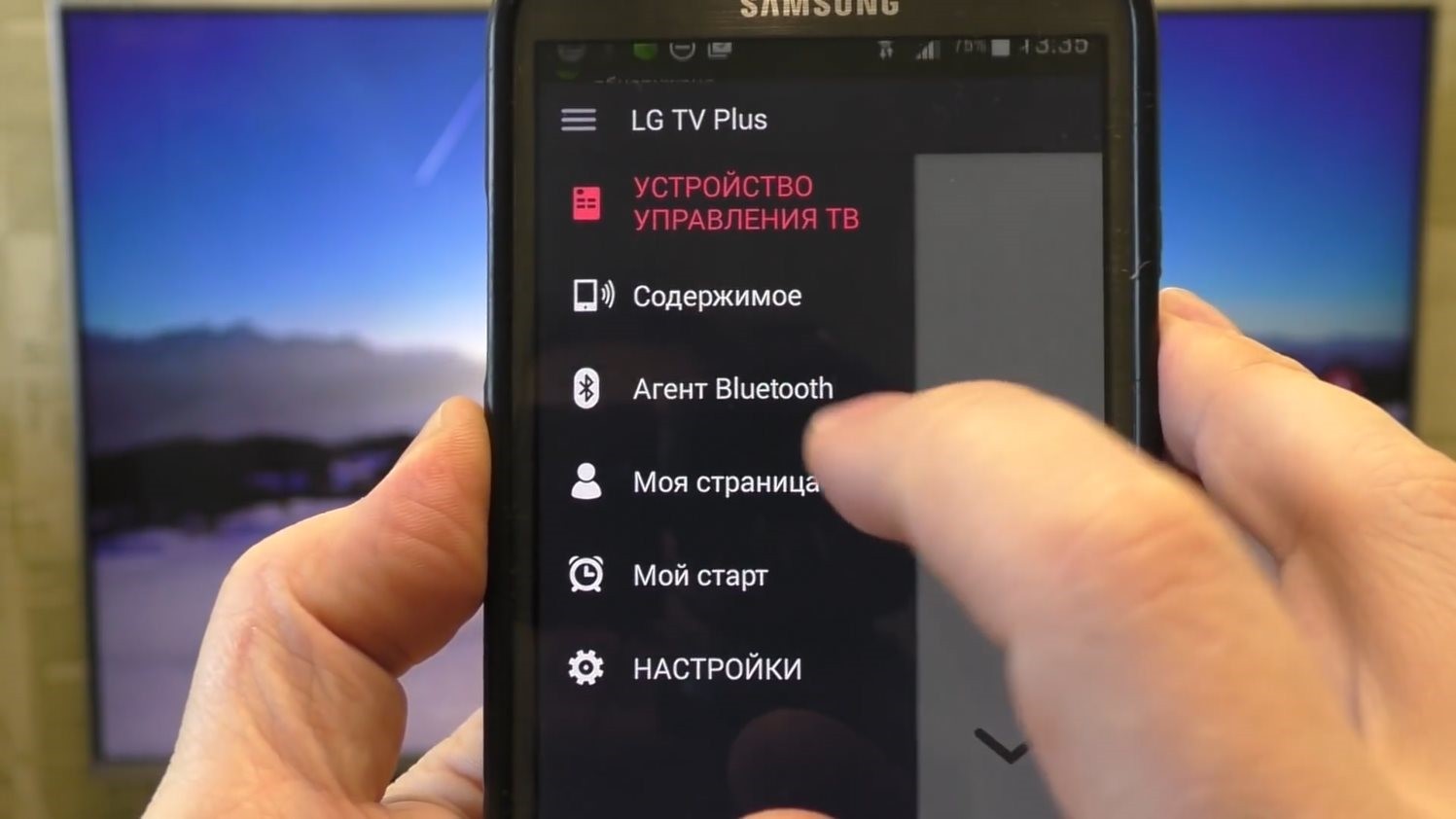- LG TV – How to Use LG Wireless Sound Sync
- Try This
- Есть ли Bluetooth в телевизоре LG и как его включить?
- Особенности
- Настройка
- С помощью программы LG TV Plus
- В старых моделях ТВ
- Перевод наушников в режим сопряжения
- Заключение
- Как включить Блютуз на телевизоре LG и для чего он тут?
- Где находится
- Как пользоваться
- Включить
- Подключиться
- Выключить
- Частые проблемы и пути решения
LG TV – How to Use LG Wireless Sound Sync
Sound sync makes connecting a sound bar to your LG TV easy and wire free. With LG Wireless Sound Sync, your LG compatible devices can connect with each other using Bluetooth technology, reducing cable clutter, while also synchronizing the audio between devices.
LG Wireless Sound Sync is only a feature on LG TVs with WebOS 3.5 or older. If using a newer WebOS version, please see How To Pair A Bluetooth Device With An LG TV.
Try This

LG TV – How to Use LG Sound Sync on Your TV and Sound Bar
You might have some experience plugging your TV into external speakers or other audio devices to achieve superior sound, but what if you could connect wirelessly? Now you can with Wireless Sound Sync, available on new select model LG Smart TVs. Begin by pressing the home button on the magic remote, then click on the settings icon up here in the corner, click on sound, and then sound out.
Out of the box, the setting defaults to the internal TV speaker, so you’re going to switch to LG Sound Sync Wireless down here. Click on the circle, and this device selection button will appear. Click on the button, and the TV will begin searching for compatible devices nearby, such as the LG Sound Plate, like a phone looking to hook up with a Bluetooth speaker.
Press the LG TV button on the remote control of select model LG Sound Plates to put the sound plate into pairing mode. It will show up on the TV indicated as either LG HTS or LG Sound Plate. Click on the circle next to the name, wait for the Bluetooth connection to be established, and it will now appear under paired devices.
Quick and easy, right? If at some point in the future you wish to remove the speaker from the list, click the trash can icon. But at least there won’t be any wires to throw away.
- Press the [Home] button on the Magic Remote.
- Click on the Settings icon in the upper right-hand corner.
- Click on Sound, and then Sound Out.
- Change the setting from «TV Speaker» to «LG Sound Sync Wireless».
- Press Device Selection. (Your TV will begin searching for compatible devices).
- Put the sound bar into Bluetooth Mode (On LG sound bars, press the LG TV button).
- The sound bar name will show up on your TV screen.
- With the TV remote Click on the circle next to the name and wait for the Bluetooth connection.
- It will now appear under «Paired Devices».
- To remove the speaker from the list, simply click the Trash icon.
Есть ли Bluetooth в телевизоре LG и как его включить?
Есть множество устройств в продаже с пометкой Smart. LG не стала исключением и выпускает телевизоры с множеством дополнительных функций. Например, оснащает ТВ Bluetooth модулем, позволяющим подключить беспроводную гарнитуру или колонки для вывода звука с большого экрана. Даже если в телевизоре LG Bluetooth встроенного нет, вы узнаете, как его настроить.
Особенности
Bluetooth модуль на коротком расстоянии позволяет довольно быстро передавать информацию между подключенными устройствами. Можно соединить смартфон с ТВ и передавать звук, медиафайлы и файлы иного формата для их воспроизведения на экране.
Перед настройкой рекомендуется проверить характеристики подключаемого телевизора и узнать, есть ли у него Bluetooth модуль. Если нет, необходимо подключить внешний адаптер.
Внешний Bluetooth-адаптер может быть двух типов: с подключением по USB и через мини-джек. После нахождения или установки его в телевизоре, переходите к настройке.
Настройка
Как включить Блютуз в телевизоре LG? В Смарт ТВ LG используется операционная система WebOS. Работает WebOS 1.0 и 2.0 только с фирменными наушниками. Начиная с 3 версии (с моделей 16 года), соединять можно и иные проигрыватели звука.
Инструкция по активации модуля такая:
- Переведите гарнитуру в режим сопряжения.
- На пульте нажмите кнопку «Menu» или «Setting», чтобы перейти в настройки.
- В появившемся меню выберите Звук (Sound).
- Переставьте галочку на место «LG Sound Sync / Bluetooth».
- Нажмите «Выбор устройства» и активируйте обнаруженный девайс.
С помощью программы LG TV Plus
У LG есть приложение, работающее на Android и iOS и позволяющее управлять, настраивать ТВ так, как нужно вам. Для включения:
- Установите приложение LG TV Plus из App Store или Play Market.
- Запустите его и подключитесь к телевизору путем сопряжения.
- Найдите нужную модель из списка в приложении, выберите ее и сделайте обмен кодами доступа.
- Готово. Теперь у вас настоящий пульт от LG, только на смартфоне.
- Нажмите «Меню» и выберите «Агент Bluetooth».
- Подключаемое устройство переведите в режим сопряжения.
- Нажмите «Выбрать» чтобы перевести адаптер в режим поиска и, обнаружив свою гарнитуру, кликните по ней.
- Готово, звук будет транслироваться в наушники.
Чтобы отключиться, в этом же разделе переведите опцию воспроизведения на «Динамик ТВ».
В старых моделях ТВ
Не все старые телевизоры способны поддержать внешний Bluetooth адаптер, но попробовать все-таки стоит:
- Соединяйте ТВ с модулем по USB или через mini-jack.
- Через менеджер откройте пункт, где есть Bluetooth. Это может быть раздел «Звук» или иные параметры.
- Активируйте модуль.
- Переведите наушники в режим сопряжения.
- Начните искать беспроводное устройство и создайте пару с ним.
Перевод наушников в режим сопряжения
Обычно, управление наушниками и гарнитурой выполняется одной кнопкой. Она может быть расположена на одном из наушников. Просто зажмите и удерживайте ее 7-10 секунд.
Оповещение о смене режима может быть звуковое или с помощью индикации. Обычно, режим сопровождения – быстро мигающая лампочка одним или несколькими цветами. У вас есть в среднем минута, чтобы создать пару с телевизором.
Заключение
Включение и последующее сопряжение беспроводных, нефирменных устройств возможно в новых прошивках LG, начиная с WebOS 3.0. Включить Блютуз на ТВ можно через менеджер в настройках звука или в приложении LG TV Plus.
Как включить Блютуз на телевизоре LG и для чего он тут?
Как включить Блютуз на телевизоре LG? Войдите в меню «Настройки» с помощью пульта ДУ, выберите пункт «Звук» (символ динамика), перейдите в раздел Bluetooth или LG Sound Sync, активируйте функцию путем нажатия на кнопку «Вкл». После этого можно подключить к TV ноутбук, телефон, беспроводные наушники или другое оборудование. Ниже подробно рассмотрим, как подключиться к телевизору LG через Блютуз, как и в какой последовательности выполнять настройку. Отдельно разберемся с возникающими ошибками и способами их устранения.
Где находится
Перед тем как включить «синий зуб», необходимо разобраться, где находится Блютуз на телевизоре LG Смарт. Отметим, что современные ТВ отличаются от старых моделей, выпускаемых 10-20 лет назад. Сегодня такие девайсы представляют собой мультимедийные центры, позволяющие не только смотреть телевидение, фильмы и передачи, но и включать WiFi, выходить в Интернет, общаться в соцсетях, получать доступ к медиаконтенту и т. д.
Одной из опций стало добавление Блютуз для ТВ LG, который появился при появлении функции Смарт ТВ. Благодаря этой опции, к устройству можно подключать колонки, беспроводные наушники, телефоны и иные устройства, работающие на Bluetooth. При этом «синий зуб» может быть двух видов:
- Встроенный. Включить и настроить Блютуз для телевизора LG проще всего, ведь он предусмотрен производителями и находится в корпусе оборудования. Такие устройства предусмотрены почти во всех телевизорах LG, но перед покупкой желательно уточнить их наличие в руководстве по эксплуатации или в параметрах.
- Выносной. Если производитель не предусмотрел встроенного модуля в ТВ, можно установить и включить выносной блок. Такой девайс подключается через порт USB или мини Джек. После соединения нужно включить Bluetooth через настройки.
Теперь вы знаете, есть ли Блютуз на телевизоре LG, и можно ли его использовать для сопряжения разных устройств. Во втором случае за покупку выносного Блютуз-адаптера придется заплатить, поэтому необходимо учитывать актуальность приобретения подобного девайса.
Как пользоваться
Для применения возможностей Bluetooth необходимо понимать, как включить «синий зуб», подключиться к разным девайсам или выключить его в случае необходимости. Рассмотрим каждый из шагов подробнее.
Включить
Первое, с чем нужно разобраться — где включить Блютуз на телевизоре LG c WebOS. Сделайте следующие шаги:
- Зайдите в «Настройки» на ТВ (символ шестеренки) с помощью пульта ДУ.
- Перейдите в раздел «Звук» путем нажатия на символ с изображением динамика.
- Войдите в пункт Блютуз или LG Sound Sync.
- Включите опцию путем выбора пункта «Вкл».
Подключиться
Как только вам удалось установить и включить Блютуз на телевизоре LG, можно подключать к нему оборудование.
Общая инструкция по подключению наушников, ноутбука, телефона, колонок и других устройств имеет следующие шаги:
- Войдите в «Настройки» и «Звук».
- Перейдите в раздел Bluetooth.
- Кликните на пункт «Выбор устройства».
- Жмите на «Поиск».
- Дождитесь появления в меню гаджета, который вы планируете подключить.
- Жмите ОК.
Иногда при первом сопряжении, чтобы настроить устройство нужно ввести PIN-код для синхронизации. Специальное окно появляется на экране телевизора ЛДЖИ. При подключении беспроводной гарнитуры код может указываться в инструкции, а при сопряжении смартфона — на экране мобильного устройства.
Перед тем как подключить ноутбук по Блютуз к телевизору LG Smart, необходимо сначала включить Блютуз на обоих девайсах. После этого сделайте следующие шаги:
- Перейдите в режим «Поддающийся обнаружению» на обоих девайсах.
- На ноутбуке отыщите девайсы, которые находятся рядом.
- Выберите среди них свой ТВ LG.
- Подключите ноутбук к телевизору и введите PIN-код, если возникает подобный запрос.
Для подключения беспроводных наушников может потребоваться следование такой инструкции:
- Кликните на кнопку Smart Hub на пульте дистанционного управления.
- Сканируйте появившийся код телефоном, скачайте и загрузите программу LG TV Plus. Программа позволяет управлять телевизором, просматривать фотографии / видео на большом экране и т. д. Приложение работает с моделями ЛДЖИ, которые были выпущены после 2014 года. Также необходимо наличие прошивки Андроид 6.0. Отметим, что Гугл Плей такого приложения больше нет, поэтому можно использовать LG Remote for LG TV plus ThinQ.
- Запустите программу и найдите в ней модель вашего ТВ.
- Введите ПИН-код, который будет указан на экране.
- Получите доступ к пульту на дисплее мобильного устройства.
- Запустите Блютуз и запустите поиск Блютуз наушников, выберите устройство.
Для перевода звука на динамик телевизора LG, нужно активировать опцию «Динамик ТВ».
Выключить
Много вопросов касается того, как отключить Блютуз на телевизоре LG, если в нем больше нет необходимости. Для выключения сделайте следующие шаги:
- Перейдите в «Настройки» с помощью пульта ДУ.
- Войдите в пункт «Звук».
- Перейдите в пункт Блютуз.
- Выберите опцию отключения.
Частые проблемы и пути решения
На телевизорах LG со Смарт ТВ применяется операционная системе WebOS. Наличие ПО версий 1.0 и 2.0 на устройствах, выпущенных до 2016-го, можно соединить через «синий зуб» только фирменные наушники. Для более новых прошивок, начиная с версии 3.0 и более, можно подключить к телевизору и другие устройства.
Бывают ситуации, когда включить Блютуз на телевизоре ЛДЖИ не удается, и он не работает. В таком случае сделайте следующие шаги:
- Обновите программное обеспечение на TV. Для этого обратитесь в сервисный центр.
- Убедитесь, что Блютуз активен на обоих устройствах.
- Попробуйте отключить и включить подключаемые девайсы или перезагрузить телек.
- Используйте для сопряжения сторонний софт, о котором упоминалось выше.
- Следуйте инструкции на сайте производителе TV.
Теперь вы знаете, как найти Блютуз на телевизоре LG, где он находится, и как его правильно включить. В комментариях расскажите, удалось ли вам сделать такую работу, какие при этом возникали сложности, и каким способом их удалось решить.